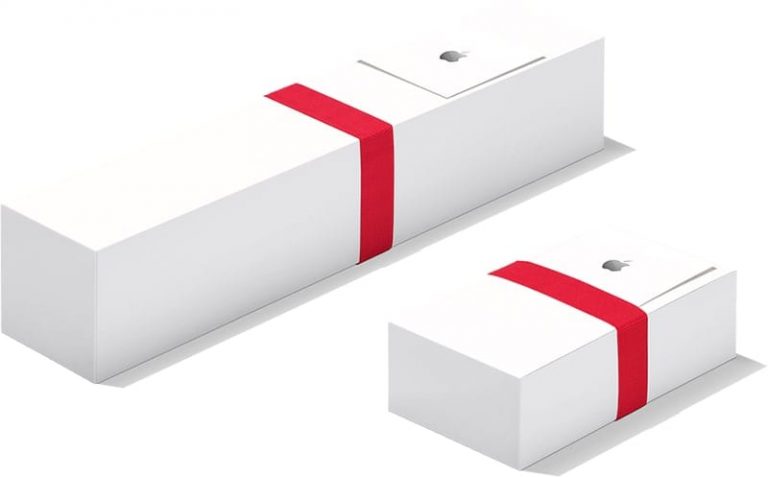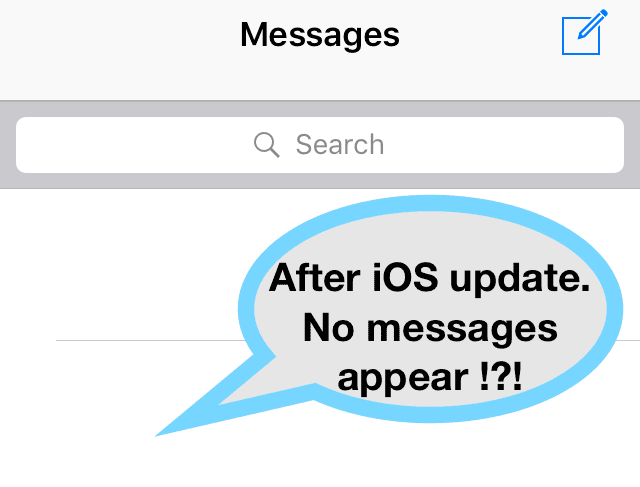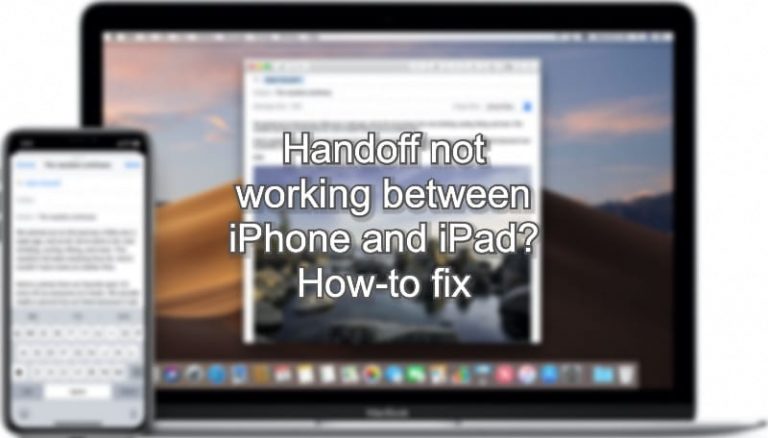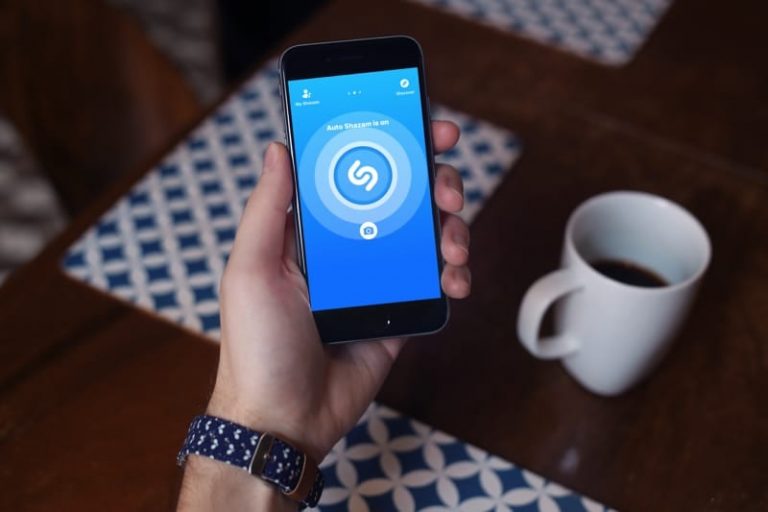Сохранение данных вашего Mac в безопасности с помощью Genius Bar – кое-что, что нужно знать
Связанный:
Компания также заранее дает вам несколько основных шагов. Но, помимо этого, есть также несколько более глубоких советов, которые вы, возможно, захотите иметь в виду, относительно ремонта Genius Bar, вашего пароля администратора и данных на вашем Mac.
Вот что вам следует знать.
Основы

Когда дело доходит до основ подготовки вашего Mac к работе, вы, вероятно, уже знаете, в чем дело.
Но если вы еще не отнесли свое устройство к Genius Bar или к авторизованному поставщику услуг Apple, все же стоит ознакомиться с некоторыми из настоятельно рекомендуемых шагов.
- Сделайте резервную копию ваших данных. Это абсолютно необходимо. Хотя специалисты по обслуживанию не обязательно стирают ваши данные, вы никогда не знаете, какие виды ремонта могут потребовать, чтобы они это сделали (или потребуют замены вашего диска). Сделайте резервную копию своих данных – желательно в нескольких местах.
- Обновите свое устройство. Этот шаг не совсем «обязательный», но Apple рекомендует его. Компания обычно регулярно выпускает исправления ошибок, поэтому она сообщает, что многие проблемы с программным обеспечением можно исправить с помощью обновления. Это, конечно, не касается проблем с оборудованием.
- Принесите аксессуары. Apple просит принести с собой любые аксессуары, которые могут быть связаны с проблемой, например адаптер питания или кабель для зарядки. Возможно, вам не придется оставлять свои аксессуары техническим специалистам, но их стоит иметь при себе на всякий случай.
Вам также может потребоваться отключить безопасную загрузку, пароль микропрограммы Mac или Find My Mac, если вы оставляете свое устройство специалистам по ремонту. Однако они, как правило, расскажут, как это сделать.
Дополнительные советы
Это основы. Но есть несколько других вещей, которые вы, возможно, захотите учесть, прежде чем отправлять Mac в сервис.
Например, многие ремонтные работы требуют, чтобы пользователи передавали доступ к своим учетным записям (или учетной записи на Mac). Если это сразу вас беспокоит, вот несколько способов сделать это.
Создать новый идентификатор пользователя
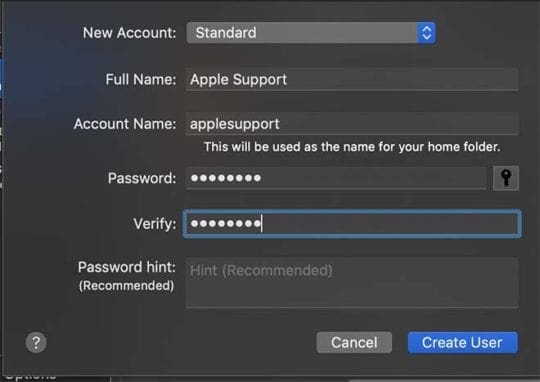
Хорошая альтернатива предоставлению техническим специалистам Genius Bar доступа к вашей основной учетной записи администратора – просто создать новую. Назовите это Genius Bar, Apple Support или что-то в этом роде и введите простой пароль – например, support1.
Для большинства ремонтов этого будет достаточно. Если у них нет прав администратора, они не смогут получить доступ к вашим данным.
С другой стороны, для некоторых ремонтов потребуется предоставить специалистам по обслуживанию пароль администратора. Даже если они произносят это как «пароль администратора», на самом деле они имеют в виду просто «пароль администратора».
Вы можете настроить пользователя службы поддержки Apple как учетную запись администратора с тем же паролем. Как правило, это нормально для большинства пользователей – если только у вас нет особо конфиденциальных данных, которые вы не хотите попасть в чужие руки.
Включите FileVault

Также стоит включить шифрование диска FileVault 2, прежде чем отправлять Mac в ремонт. Когда FileVault 2 включен, только администратор, который его настроил, может фактически расшифровать содержимое вашего диска.
По этой причине ваши данные должны быть защищены от любой учетной записи без прав администратора, которую вы настроили для использования сотрудниками службы поддержки Apple для тестирования.
С другой стороны, FileVault 2, скорее всего, не защищен от других учетных записей администраторов. Мы провели много исследований по этому поводу и еще не нашли окончательного ответа.
Но короче говоря, при наличии достаточно времени и ресурсов другая учетная запись администратора, вероятно, сможет получить доступ к вашим данным, зашифрованным FileVault. Просто нужно иметь в виду.
Отключите безопасную загрузку самостоятельно
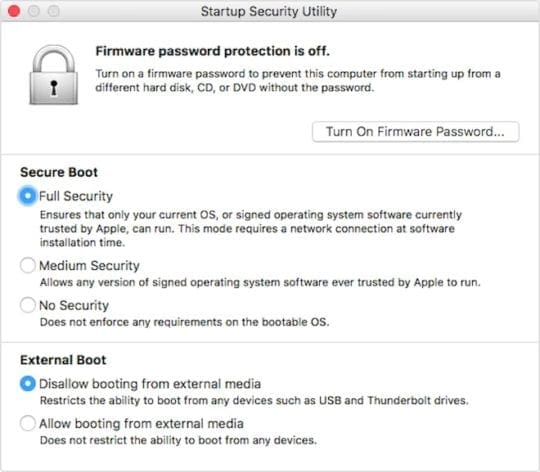
Во время недавней встречи в Genius Bar автор этой пьесы попал в незнакомую ситуацию. Перед тем, как оставить Mac специалистам по обслуживанию Apple, ему посоветовали отключить «пароль микропрограммы» на Mac. Но на Mac не был установлен пароль прошивки.
После небольшого исследования, похоже, что это новая мера безопасности, связанная с чипом сопроцессора T2 во многих новых моделях MacBook и Mac. Хотя техник сказал, что это «пароль прошивки», он, скорее всего, имел в виду безопасную загрузку и связанные с ней функции T2.
Но это поднимает важный момент. Техник, будучи профессионалом, спросил, неудобно ли пользователю сообщать пароль администратора. Если это так, технический специалист сказал, что они могли бы просто отключить «пароль прошивки» в магазине, прежде чем передать Mac.
Поскольку техник сказал, что это возможно, мы настоятельно рекомендуем по возможности идти этим путем. Если сотрудник Genius Bar говорит, что ему нужен ваш пароль администратора, чтобы отключить эту функцию, сообщите им, что вам не нравится этот параметр и вы просто хотите отключить его самостоятельно.
Удалите ваши конфиденциальные данные
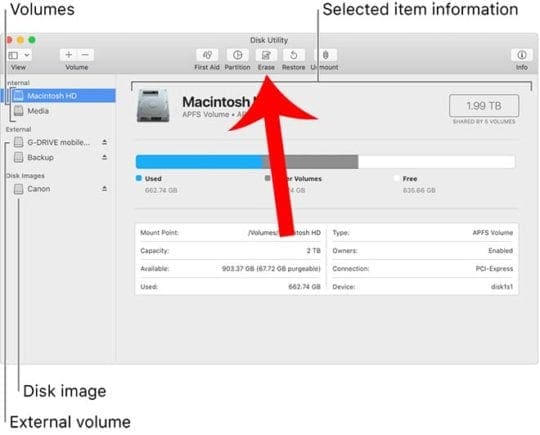
Если на вашем Mac есть вещи, к которым у вас нет доступа, то один из лучших способов сделать резервную копию вашего компьютера и затем стереть данные.
Это может быть немного чрезмерным для населения в целом, и сотрудники Apple Genius Bar вряд ли будут шпионить за вашей системой.
Но шанс на злоупотребления есть всегда. Если работа, которую вы выполняете, особенно конфиденциальна или на вашем Mac есть чрезвычайно конфиденциальные данные, то этот вариант будет для вас единственным.
Вы можете следовать нашим предыдущим руководствам по удалению данных с вашего Mac. После того, как вы вернете свой Mac, вы сможете восстановить его из резервной копии, созданной с помощью Помощника по миграции.
Заслуживают ли доверия сотрудники Genius Bar?

В конце концов, Genius Bars и авторизованные поставщики услуг Apple укомплектованы людьми. Люди по своей природе склонный к ошибкам. При этом сервис Apple – один из лучших, а сотрудники Genius всегда превосходны!
Существуют механизмы, помогающие защитить данные пользователей. Сюда входят правила, запрещающие отдельным техническим специалистам находиться в комнате наедине с устройствами пользователя, по словам бывших сотрудников Genius Bar.
Кроме того, подумайте, насколько ежедневно занят средний технический специалист Genius Bar. У них, наверное, едва хватает времени на ремонт беспокойных клиентов.
Они не просто сидят в комнате, просматривая пользовательские данные. И если бы они это сделали, скорее всего, они не продержались бы долго в Apple Store и, вероятно, послужили бы примером для других сотрудников.
На самом деле все сводится к измерению вашего уровня риска и последующему принятию решения о нем.